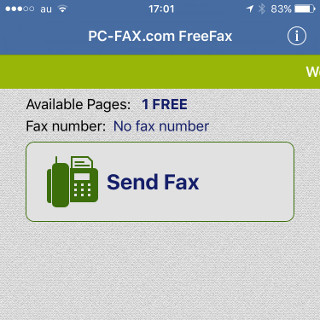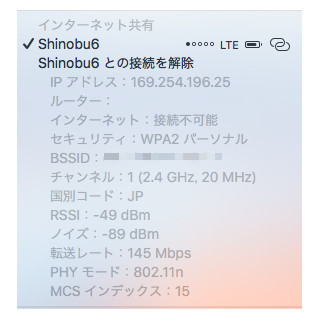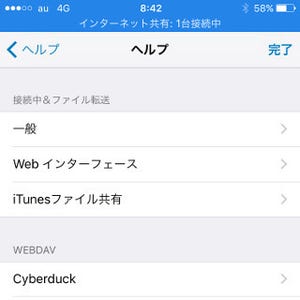LANでパソコンや他のスマートフォン/タブレットと通信する場合、「ネットワーク上の住所」が必ず割り当てられる。現在パソコン/スマートフォンで事実上標準のネットワークプロトコルとして利用されているTCP/IPの場合、「IPアドレス」がその住所にあたる。それはIPv4とIPv6の2種類あるが、現在の家庭用LANは前者のIPv4のみを考えておけばいい。
iPhoneをWi-Fiを含む家庭用LANに接続すると、ルータなどの機器に搭載されたプログラム(DHCPサーバ)によりIPアドレスが割りあてられるが、iPhone/iPadやMacといったApple製品同士の場合は、IPアドレスを意識する必要がない。
それは、IPアドレスやDNSサーバの設定を自動化するゼロコンフィグレーション機構「Bonjour」が動作しているためだ。iPhoneのホスト名がiPhone7の場合は「iPhone7.local」、Macのホスト名がMacProの場合は「MacPro.local」のように、末尾に「.local」を加えたホスト名でアクセスできる。IPアドレスを調べる必要がなく、ホスト名だけ覚えておけばいいのでかんたんだ。
とはいえどIPアドレスを知る必要があるとき、それもiPhoneを直接操作できないときには、ひと工夫が必要になる。アプリを使う手もあるが、もっとも単純なのは「ping」コマンドを使う方法だ。Mac限定だが、iPhone側でWEBサーバ内蔵のファイル共有アプリを動作しているとき、必要となる場面があるかもしれない。
操作はかんたん、ターミナルで「ping iPhone7.local」などと前述した形式のホスト名を引数とし、コマンドを実行すればOK。iPhoneがスリープしているときは無反応だが、そうでなければiPhoneのIPアドレスから反応が返ってくるはずだ。